vmware workstation 16.2 虚拟机安装Win11正式版
VMware workstation pro 16.2
win11正式版
请自行下载所需东西
常规安装出现以下问题
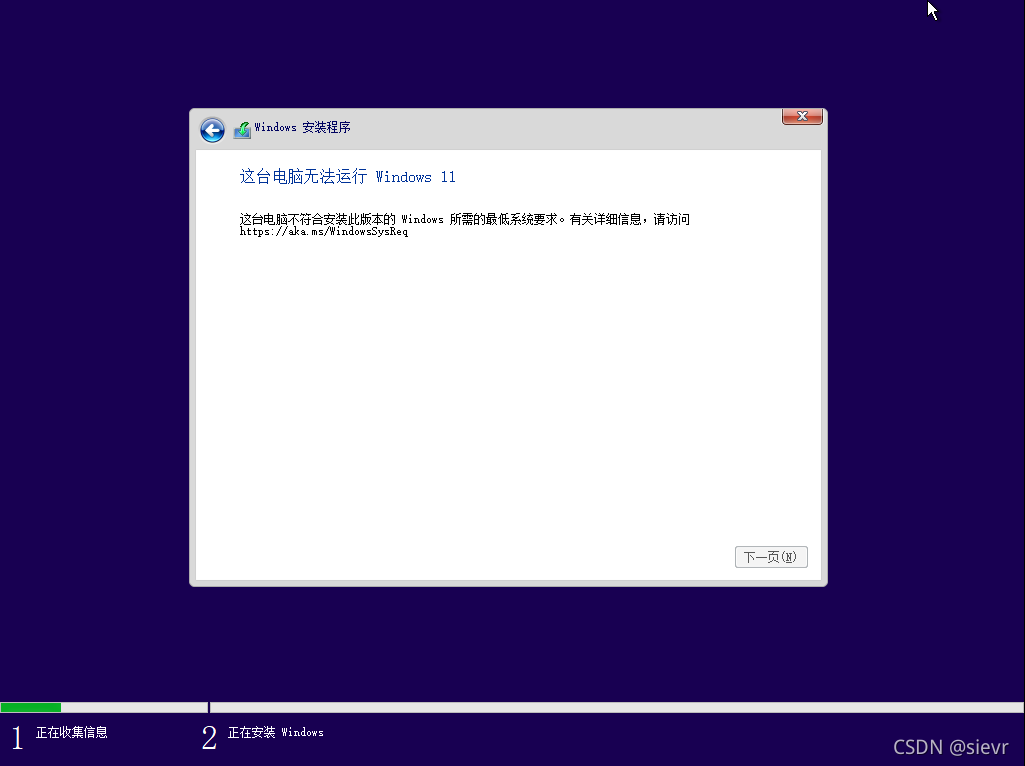
于是通过里面提供的链接查看了安装Win11的最低要求
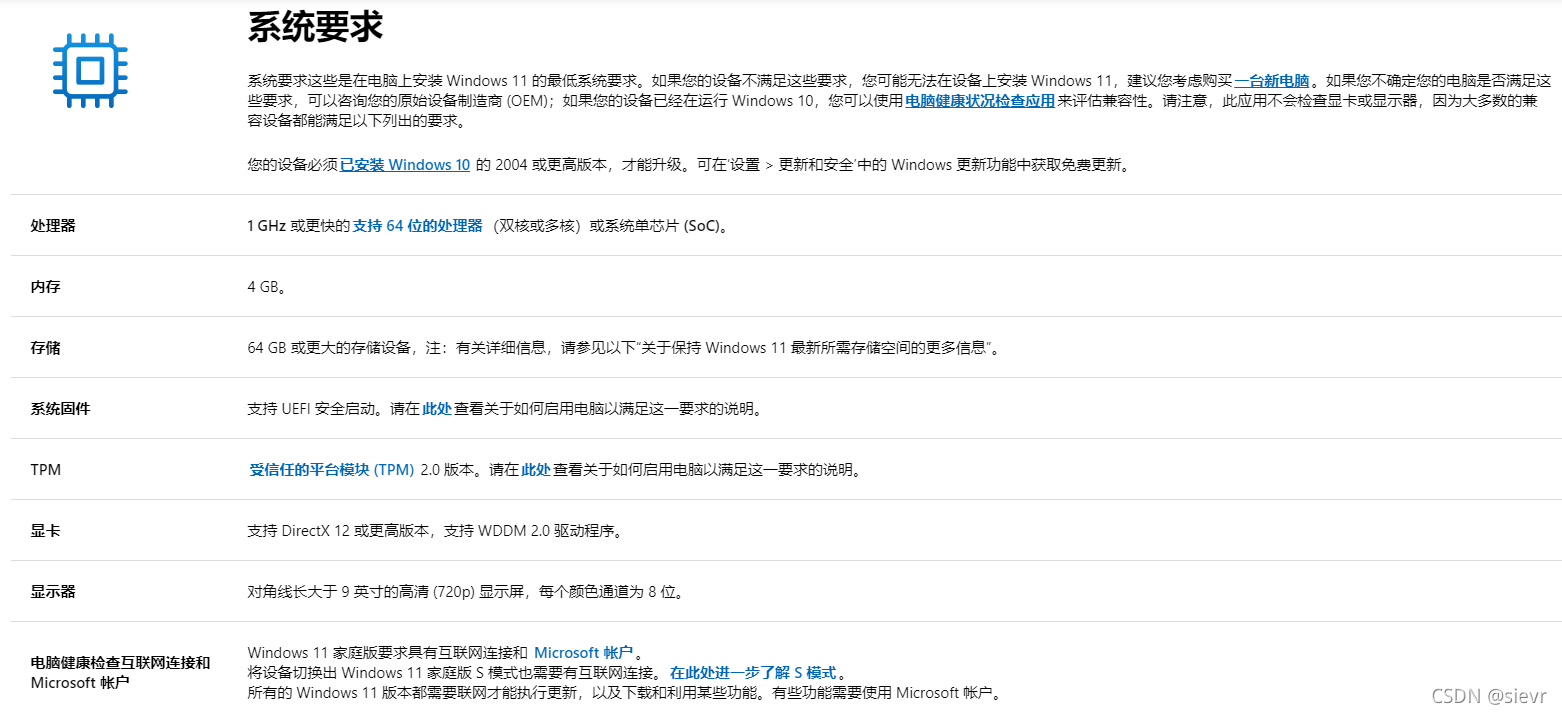
那就一个一个来解决它
下面是安装步骤
1.首先是最常见的新建虚拟机
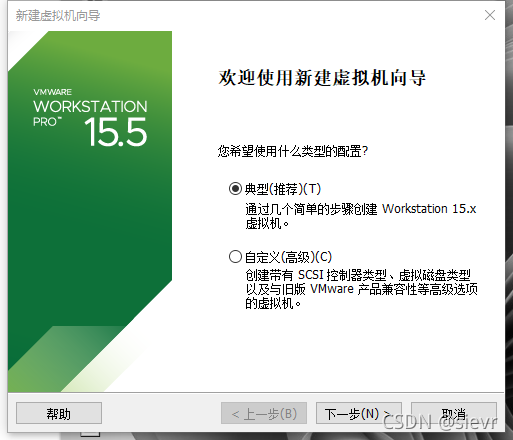
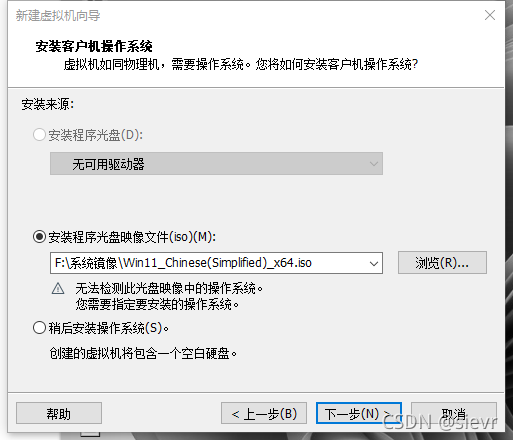
这里没有Win11选项,那我们就选择Win10 64
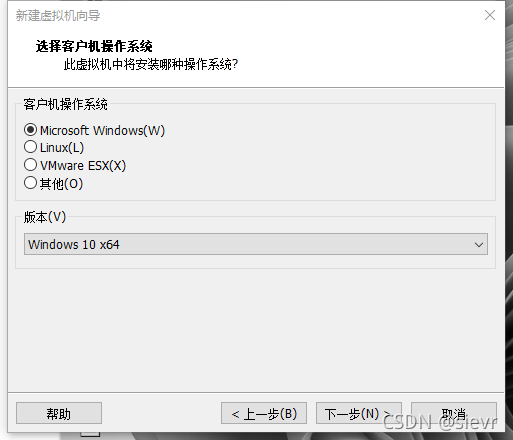
重点开始了
这里注意储存设置80GB,得>64GB

然后完成
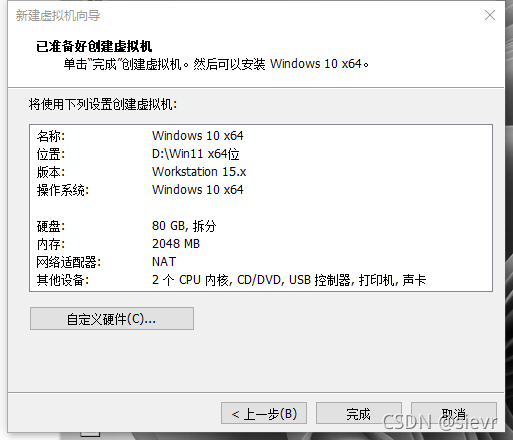
但,别忙开机
2.编辑虚拟机设置,将内存提高到至少4GB
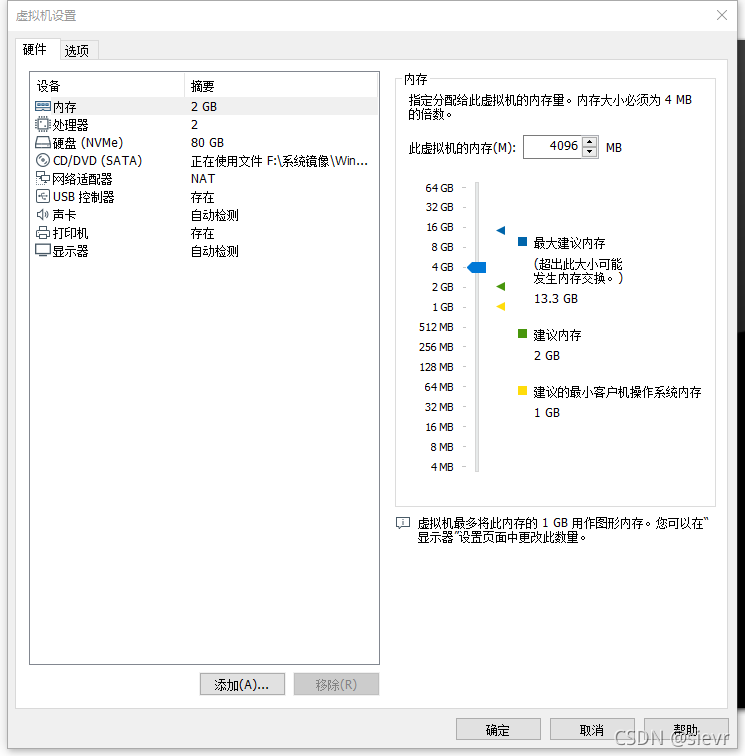
处理器你们随意,反正我加倍了
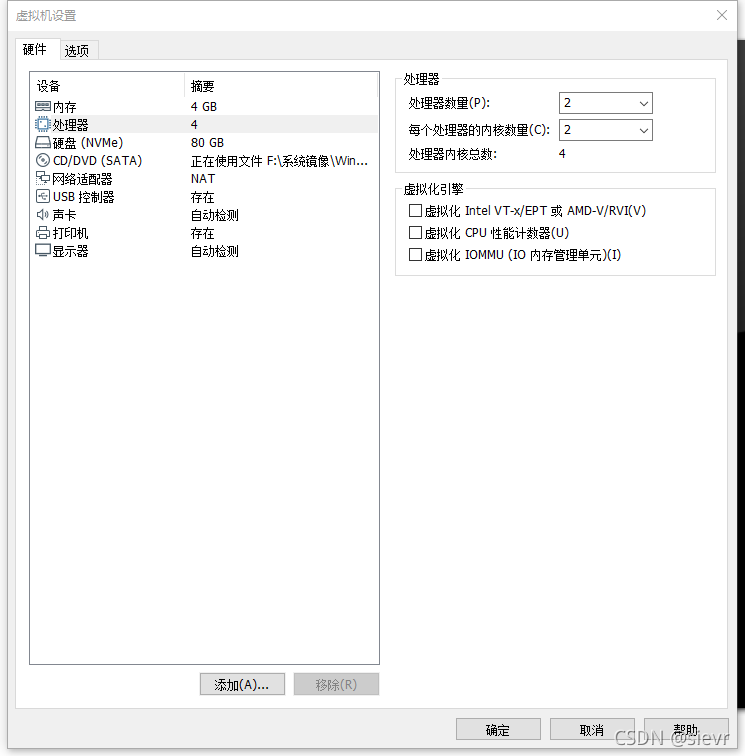
接下来设置TPM2.0
点击选项,点击访问控制,给他加个密

密码随便整就行
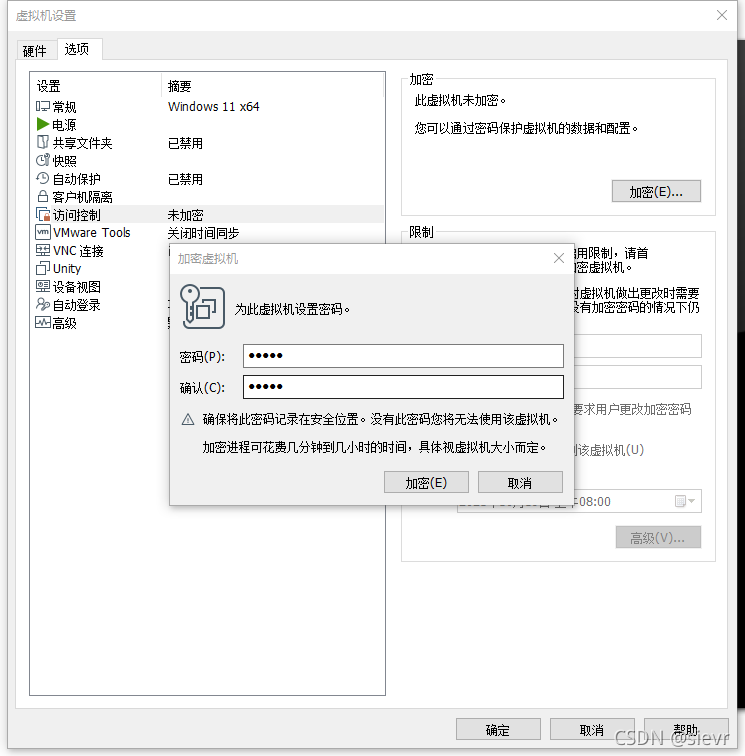
然后点击高级,设置为UEFI启动,并勾选启用安全引导
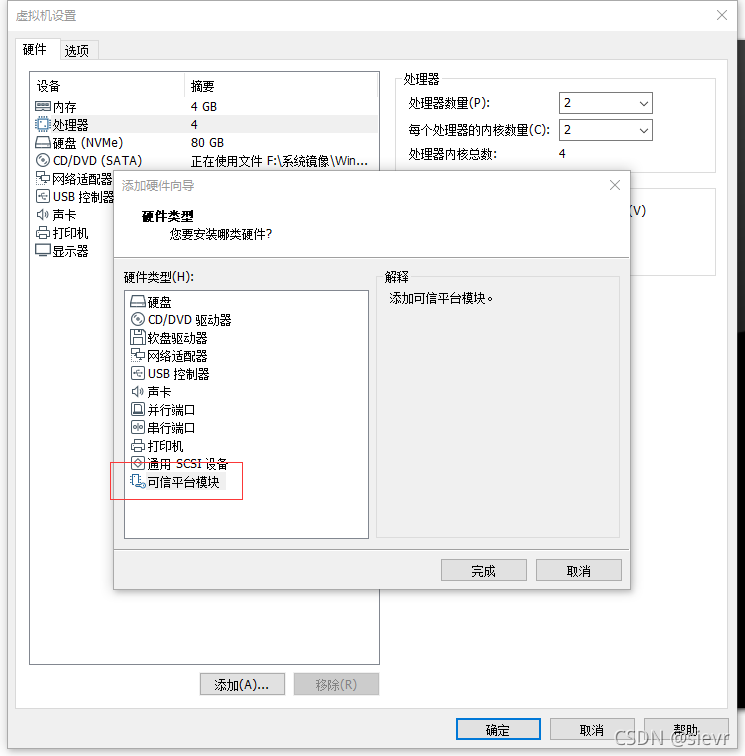
然后开机,出现这样

不要慌
接下来按ESC(这个可能会根据自己主板改变,视情况而定),打开BIOS
选择第二个,回车

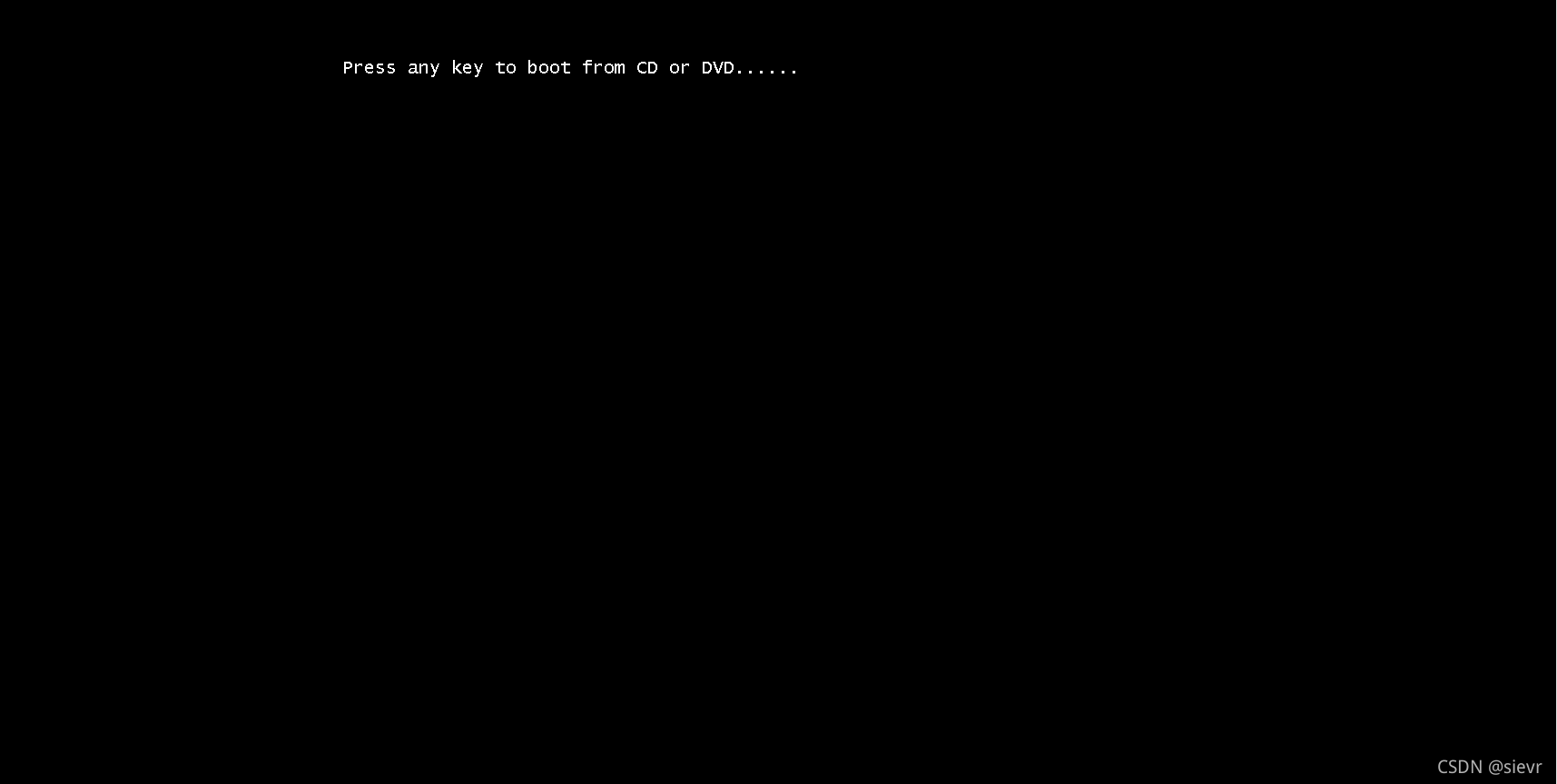
当出现上面这样时,请迅速按一下回车,然后就成功启动了
当出现上面这样时,请迅速按一下回车,然后就成功启动了
当出现上面这样时,请迅速按一下回车,然后就成功启动了
然后你会发现,win11就可以成功安装了

下面这里请点击自定义安装

最后附上安装完成截图
